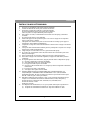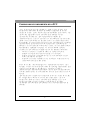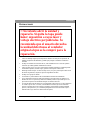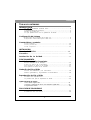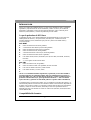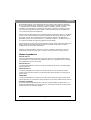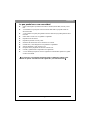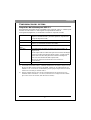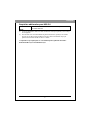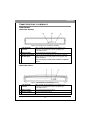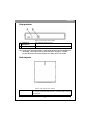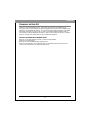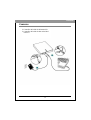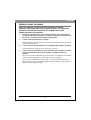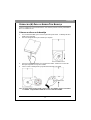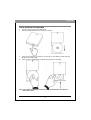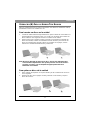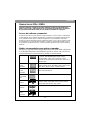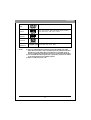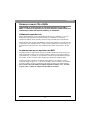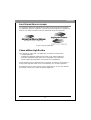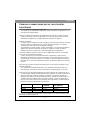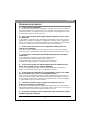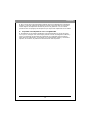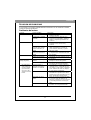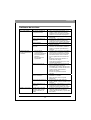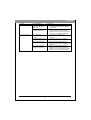HP DVD Writer dvd500 series Manual de usuario
- Tipo
- Manual de usuario

1
ESPAÑOL
INSTRUCCIONES DE SEGURIDAD
1. Por favor, lea atentamente estas instrucciones de seguridad.
2. Guarde este Manual del usuario para consultas en el futuro.
3. Desconecte el equipo de la toma de CA antes de limpiarlo.
No utilice detergente líquido o pulverizado para la limpieza.
Utilice un paño o un trapo humedecido para la limpieza.
4. Para equipos con cable, el enchufe debe estar situado cerca del equipo y fácilmente
accesible.
5. No exponga este equipo a zonas húmedas.
6. Instale este equipo en una superficie segura. Si no coloca el equipo en una superficie
segura, puede caerse y dañarse.
7. Las rejillas de la cubierta sirven para la convección del aire. No deje que el equipo se
sobrecaliente. NO CUBRA LAS REJILLAS.
8. Compruebe el voltaje de la fuente de alimentación cuando conecte el equipo a la toma de
corriente.
9. Coloque el cable de alimentación donde la gente no pueda pisarlo o tropezar. No coloque
objetos sobre el cable de alimentación.
10. Tenga siempre en cuenta todos los avisos y precauciones del equipo.
11. Si el equipo no se usa durante varios días, desconéctelo de la red eléctrica para evitar
daños por sobrecargas.
12. Nunca vierta líquido en las rejillas, podría provocar fuego o descarga eléctrica.
13. Nunca abra el equipo. Por razones de seguridad, el equipo sólo debe abrirlo personal
cualificado.
14. Si surgiera alguna de estas situaciones, deje que personal técnico compruebe el equipo:
(a) El cable o enchufe de la corriente está dañado.
(b) Se ha infiltrado líquido en el interior del equipo.
(c) El equipo ha estado expuesto a humedad.
(d) El equipo no ha funcionado bien o no consigue que funcione siguiendo el manual de
instrucciones.
(e) El equipo se ha caído y se ha dañado.
(f) Si el equipo tiene signos obvios de daños.
15. NO DEJE ESTE EQUIPO EN UN ENTORNO NO ACONDICIONADO; UN
ALMACENAJE A TEMPERATURAS SUPERIORES A 60°C (140°F) PUEDE
DAÑAR EL EQUIPO. El nivel de presión de sonido en la posición del usuario según
IEC704-1:1982 es igual o menor que 70dB(A)
16. PELIGRO: Radiación láser invisible si se abre. Evite exponerse directamente al rayo.
Cumple con los estándares de emisión de radiación FDA,21 CFR, subcapítulo J.
Potencia del láser: Longitud de onda: 783±3nm (CD); 658±3nm (DVD)
Potencia de emisión: 0.7mW
Diodo láser: clase 3b
17. Los adaptadores de alimentación (L.P.S.) que se pueden utilizar para el producto son:
(a) Dispositivos de alimentación asiáticos Inc. Tipo WA-10E05U-AD-S10.
(b) Dispositivos de alimentación asiáticos Inc. Tipo WA-10E05G-AC-EX0.

2
ESPAÑOL
COMUNICADO DE CUMPLIMIENTO DE LA FCC
Nota: Este equipo ha sido probado y cumple con los límites para
dispositivos digitales de Clase B, según el Apartado 15 de las
normas de la FCC. Estos límites han sido diseñados para ofrecer una
protección razonable contra interferencias dañinas en una
instalación residencial. Este equipo genera energía por
radiofrecuencia y si no se instala o se usa según las instrucciones,
puede causar interferencias perjudiciales a la radiocomunicación.
Sin embargo, no se garantiza que no existan interferencias en alguna
instalación en particular. Si este equipo causa interferencias
dañinas a la recepción de televisión o radio, lo cual podrá saberse
encendiendo y apagando el equipo, el usuario deberá intentar
corregir la interferencia tomando una de las medidas siguientes:
- Vuelva a orientar o cambie de lugar la antena receptora.
- Aumente la separación entre el equipo y el receptor.
- Conecte el equipo al enchufe de un circuito diferente al que
esté conectado el receptor.
- Consulte con el distribuidor o con un técnico especialista en
radio/televisión para más ayuda.
Aviso de la FCC: Para garantizar el cumplimiento constante, (por
ejemplo, utilice exclusivamente cables de interfaz apantallados para
conectar al ordenador o periféricos). Cualquier cambio o
modificación no admitida expresamente por la parte responsable del
acuerdo podría anular la autoridad del usuario para operar con este
equipo.
Este dispositivo cumple con el Apartado 15 de las Normas de la FCC.
Su utilización está sujeta a estas dos condiciones: (1) este
dispositivo puede no causar interferencias dañinas y (2) este
dispositivo debe aceptar cualquier interferencia recibida,
incluyendo interferencias que puedan causar un funcionamiento no
deseado.

3
ESPAÑOL
PRECAUCIONES
!! No intente abrir la unidad y
repararla. Si quita la tapa puede
haber exposición a rayos láser y
voltaje eléctrico perjudiciales. Se
recomienda que el usuario devuelva
la unidad defectuosa al vendedor
original al que se la compró para la
reparación.
• Utilice el embalaje original para transportar la unidad o enviarla para su reparación. El
embalaje original ha sido diseñado y probado para proteger la unidad en condiciones
extremas.
• No deje esta unidad a la luz directa del sol, sobre unidades de calor o cerca de aparatos
eléctricos que emitan grandes cantidades de corriente.
• Utilice un trapo suave y sin polvo para limpiar la unidad. Mantenga su unidad alejada de
la humedad o líquidos, incluida el agua, productos de limpieza o disolventes.
• Mantenga su disco limpio. Si utiliza un trapo suave y sin polvo para limpiar el disco antes
de realizar la grabación, mejorará el proceso de grabación de datos.
• No deje caer o golpee la unidad.
• La instalación y funcionamiento de la unidad debe realizarse horizontalmente.
• La ley de derechos de autor de cada país gobierna la reproducción de los trabajos con
derechos de autor. La persona que utilice las unidades puede ser responsable por su uso
para realizar copias no autorizadas de trabajos con derechos de autor.
• La copia de datos será más efectiva si se realiza desde el disco duro en vez de copiar datos
en “modo copia al vuelo”. Por tanto, recomendamos al usuario que reserve suficiente
espacio en el búfer para crear un archivo de imagen (como mínimo necesitará 650MB
para CD; 5GB para DVD y si su unidad soporta grabación en DVD+R Double Layer o
DVD-R Dual Layer, entonces al menos 9GB de espacio).

4
ESPAÑOL
TABLA DE CONTENIDOS
INTRODUCCIÓN
Lo que la grabadora de DVD hace….......…………………………………5
Compatibilidad de formatos……......………………………………………5
Modos de grabación…………….....…..…..………………………………6
Lo que puede hacer con la grabadora de DVD….......…………………7
Configuración del sistema
Requisitos del sistema para USB 1.1………………………………….8
Requisitos adicionales para USB 2.0………………………………….9
Características y controles
Vista frontal……………………………………………………………10
Vista posterior………………………………………………………11
Vista superior……………………………………………………………11
INSTALACIÓN
Usuarios de USB 2.0
.............................….......................................……12
Conexión…………………………………………………………………….13
Instalación De La Unidad……………………………………………....14
FUNCIONAMIENTO
Bandeja de carga y funcionamiento
Colocar un disco en la bandeja…..............…………………………………15
Sacar un disco de la bandeja…....…………………………………16
Para insertar un disco en la unidad................................................17
Para quitar un disco de la unidad.................................................17
Grabación de CDs y DVDs
Acerca del software y los manuales…...……………………………18
Medios grabables y regrabables recomendados .....………………18
Reproducción de CDs y DVDs
Software de reproducción……………..........……………………………20
La primera vez que se reproduce un DVD…..........………………………20
LightScribe Guía de usuario
Cómo utilizar LightScribe………………………………………............….......21
Creación y grabación de discos con etiquetas LightScribe…............…......22
Preguntas frecuentes……………………………………………............…......23
SOLUCIÓN DE PROBLEMAS
Problemas de lectura………………...…………………………………25
Problemas de escritura………………………….……………………26

5
ESPAÑOL
INTRODUCCIÓN
Gracias por comprar esta grabadora de DVD, se trata de una grabadora de DVD y grabadora,
regrabadora y reproductor de CD de alto rendimiento y fiable. Por favor, lea este manual
atentamente y manténgalo a mano para una referencia más fácil. Utilice el manual para la
instalación, funcionamiento y solución de problemas para esta unidad.
Lo que la grabadora de DVD hace
La grabadora de DVD es una unidad grabadora de DVD/regrabadora de CD que ofrece una
calidad profesional de DVD y CD para escribir, reescribir y leer. También lee Discos
Versátiles Digitales (DVDs) formateados para películas y datos. Esta unidad versátil y
excepcional puede:
Para DVDs
Grabar en medios DVD+R (DVD grabable).
* Escribe DVD+R de doble capa (DVD+R9 grabable).
Grabar en medios DVD+RW (DVD re-grabable).
Grabar en medios DVD-R (DVD grabable).
**Escribe discos DVD-R Dual Layer (DVD-R9 grabable).
Grabar en medios DVD-RW (DVD re-grabable).
Leer medios DVD (DVD+R, DVD+RW, DVD-R, DVD-RW, DVD-ROM, DVD+R9,
DVD-R9).
*** Leer o grabar en discos DVD-RAM.
Para CDs
Grabar en medios CD-R (CD grabable).
Grabar en medios CD-RW (CD regrabable) de ultra velocidad.
Leer todos los medios CD-ROM y CD-R de datos.
Leer medios CD-RW y CD-DA (audio).
(NOTA: Las velocidades máximas de grabación, re-grabación y lectura de la unidad se
encuentran impresas en el embalaje original *Sólo si su unidad soporta la escritura en
DVD+R de doble capa, podrá escribir discos de DVD+R9. **Sólo si su unidad soporta la
grabación en DVD-R Dual Layer, podrá grabar discos DVD-R9. ***Sólo si su unidad
soporta la lectura y grabación en DVD-RAM podrá leer o grabar en discos DVD-RAM)
La unidad soporta la ejecución OPC (ROPC) que es compatible con Windows Plug & Play. La
memoria flash permite la actualización de la unidad a la última versión firmware (disponible en
la página web) sin abrir la unidad. La tecnología a prueba de falta de datos en el búfer (Buffer
Underrun), elimina los errores del búfer, ofreciendo por tanto una seguridad al utilizar el
ordenador para otras cosas mientras se escribe en un disco CD-R/CD-RW, DVD-R/DVD-RW
o DVD+R/DVD+RW.
Compatibilidad de formatos

6
ESPAÑOL
Esta grabadora de DVD es una unidad óptica de disco versátil. Para la función de grabación
de CD, se pueden grabar datos, cumpliendo con el Libro Naranja: Apartado 2 CD-R Volumen
1 / Apartado 2 CD-R Volumen 2 Multi Speed (Multi-Velocidad) / Apartado 3 CD-RW
Volumen 1 (conocido como Low Speed (Baja-Velocidad)) / Apartado 3 CD-RW Volumen 2:
Alta velocidad / Apartado3 CD-RW Volumen 3: Ultra velocidad, en discos CD-R/RW junto
con el software de aplicación de grabación.
Para la función de grabación de DVD, esta unidad cumple con DVD+R Versión 1.3 / DVD+R9
Versión 1.0 (sólo para unidades que soportan la grabación de DVD+R de doble capa) / DVD-
R9 Versión 3.0 (sólo para la unidad que soporta la grabación de DVD-R de doble capa) /
DVD+RW Versión 1.3 / DVD-R Versión 2.1 / y DVD-RW Versión 1.2, DVD-RAM Versión
2.2 (sólo para la unidad que soporta la regrabación en DVD-RAM)
Para la función de lectura, puede leer todos estos discos: DVD de una o doble capa (PTP, OTP),
DVD-R, DVD+R, DVD+R9, DVD-R9, DVD-RW, DVD+RW, DVD-RAM (sólo para la
unidad que soporta la lectura de DVD-RAM).
Además, lee todos los formatos y discos CD: CD-DA, CD-ROM, CD-ROM/XA, Foto-CD,
Multi-sesión, Karaoke-CD, Vídeo CD, CD-I FMV, CD Extra, CD Plus, CD-R y CD-RW.
Modos de grabación
Pista de una vez
Los datos pueden grabarse en un disco en una pista de una sola vez. Podrán añadirse nuevas
pistas más tarde. Los CD de música no podrán escucharse en un reproductor de CD o unidad
de CD-ROM hasta que se cierre el disco.
Disco de una vez
Los datos pueden grabarse en un disco de una sola pasada. En este modo no se podrán grabar
más datos después.
Sesión de una vez
Los datos pueden grabarse en el disco en una sesión de una vez. En este modo se pueden
escribir nuevas sesiones más tarde. Se puede utilizar más espacio del disco al no haber pausa
entre las pistas.
Multisesión
Los datos pueden grabarse en el disco en una sesión. En este modo se pueden escribir nuevas
sesiones más tarde. Se utiliza menos espacio del disco por las pausas creadas entre las sesiones.
Escritura en paquete
Es útil para copias de seguridad de datos. Los datos se pueden añadir a las pistas en los o se
pueden borrar directamente de las pistas sólo en los . Para utilizar este modo, su software debe
soportar la función de escritura en paquete.

7
ESPAÑOL
Lo que puede hacer con una unidad
Grabar vídeo digital o presentaciones en discos DVD+R, DVD+RW, DVD-R y DVD-
RW.
*Una unidad con soporte para escritura en DVD+R de doble capa podrá escribir en
discos DVD+R9.
**Una unidad con soporte para grabación en DVD-R Dual Layer podrá grabar un disco
DVD-R9.
Grabar datos o audio en el CD grabable o regrabable.
Reproducir CDs de música.
Reproducir películas en VCD y DVD.
Materiales de referencia de acceso interactivo en el DVD.
Guardar fotos y otras imágenes en CDs grabables o regrabables.
Archivar imágenes y vídeo en DVD o CD.
Recopilar nuevos programas de software en DVD o CD.
Creando y grabando discos etiquetados con LightScribe.
***Una unidad que soporta la lectura o regrabación en DVD-RAM podrá leer o grabar
un disco DVD-RAM.
【En lo referente a la tecnología de etiquetado de discos LightScribe, también puede
consultar el capítulo “Guía del usuario de LightScribe” para más información.】

8
ESPAÑOL
CONFIGURACIÓN DEL SISTEMA
Requisitos del sistema para USB 1.1
Esta unidad tiene una interfaz de alta velocidad Bus Serie Universal (USB) 2.0. También puede
utilizarla con USB versión 1.1. Para asegurar un comportamiento estable de
lectura/grabación/regrabación, se recomienda un sistema PC compatible con IBM.
UCP Pentium 4 1.3GHz o superior com controlador USB 1.1 incorporado
(Algunos controladores USB o placas base pueden no soportar todos
los tipos de dispositivos USB.)
SO Microsoft Windows 2000/XP/Vista
Memoria Debe cumplir los requisitos de RAM recomendados para su sistema
operativo. (se recomienda un mínimo de 256MB)
Unidad de CD-
ROM
Para la instalación del software
Disco duro Capacidad mínima disponible de 650MB para crear un archivo de
imagen de CD;
5GB de espacio libre en el disco duro
p
ara crear un archivo de imagen
de DVD en un disco DVD de capa simple (4.7GB); *y 9GB o más de
espacio libre en el disco duro para crear un archivo de imagen de
DVD en un disco DVD+R de doble capa (8.5GB).
(No active la calibración termal del disco duro durante su
f
uncionamiento)
Interfaz Conector de interfaz USB
NOTA:
(1) Conectando una interfaz USB 1.1 el mínimo rendimiento de la unidad es 4X para CD-R,
4X para CD-RW y 6X para lectura de CD-ROM. Además, la velocidad del DVD está
limitada a 0.7X. Por lo tanto, recomendamos que NO aplique ninguna función de DVD
cuando esté conectado por interfaz USB 1.1.
(2) Algunas unidades de disco duro de alta velocidad disponen de una función de “Re-
calibrado térmico automático”. Por favor, desactívelo en la configuración de la BIOS
para evitar errores de escritura (falta de datos en el búfer).

9
ESPAÑOL
Requisitos adicionales para USB 2.0
Interfaz Se necesita una interfaz USB 2.0 de alta velocidad para alcanzar
velocidades máximas
NOTA:
(1) La tarjeta adaptadora USB 2.0 de alta velocidad se vende por separado y no se incluye
en este paquete.
(2) Para alcanzar una velocidad máxima de grabación/escritura, puede que su sistema
necesite que los datos estén guardados en el disco duro del ordenador mejor que
grabarlos directamente desde otro disco o unidad.
*Compruebe la caja original para ver si su unidad soporta la grabación de un disco
DVD+R9 Double Layer o DVD-R9 Dual Layer.

10
ESPAÑOL
CARACTERÍSTICAS Y CONTROLES
Vista frontal
Unidad tipo bandeja
Figura: Vista frontal de mi unidad tipo bandeja
A
LED Ocupado /
Escritura
indica el estado de funcionamiento de la unidad. La luz
permanece encendida para Ocupado y parpadea para
Escritura/Reescritura.
B
Botón Expulsar
Pulse el botón para expulsar la bandeja.
C
Agujero de expulsión
de emergencia
En el caso de que el botón Expulsar no funcione, inserte un
palillo pequeño o un clip para papeles en este agujero para
expulsar la bandeja.
Nota: Desconecte la corriente antes de realizar la expulsión
manual.
Unidad tipo ranura
Figura: Vista frontal de mi unidad
tipo ranura
A
LED Ocupado /
Escritura
indica el estado de funcionamiento de la unidad. La luz
permanece encendida para Ocupado y parpadea para
Escritura/Reescritura.
B Botón Expulsar
Pulse el botón para expulsar el disco.
C Ranura del disco
La ranura para insertar el disco.

11
ESPAÑOL
Vista posterior
Figura: Vista posterior de la unidad
A
Conector de
alimentación
Para entrada de alimentación DC.
B
Conector USB
Clavija tipo B USB tipo Mini.
Nota: Puesto que el cable USB incluido y el adaptador de alimentación están diseñados para
esta unidad , conecte SÓLO estos accesorios incluidos en el paquete. Cualquier
accesorio diferente a los incluidos puede provocar daños serios a esta unidad .
Vista superior
Figura: Vista superior de la unidad
Indicador LED
Indica el estado de conexión de la unidad. La luz verde se enciende
sólo cuando el enchufe de alimentación y el enchufe USB se conectan
correctamente.

12
ESPAÑOL
USUARIOS DE USB 2.0
USB 2.0 es una tecnología muy nueva. Por lo tanto, la mayoría de los ordenadores no
incorporan USB 2.0. Debe instalar una tarjeta adaptadora USB 2.0 para que la unidad externa
funcione a las velocidades de USB2.0. Si no tiene una tarjeta USB 2.0 instalada, esta unidad
funcionará conectada a un puerto USB 1.1, pero la velocidad quedará limitada a USB 1.1.
Tras instalar una tarjeta adaptadora de USB 2.0, siga los pasos siguientes para que su sistema
operativo verifique si la tarjeta USB 2.0 está correctamente instalada.
Usuarios de Windows® 2000/XP/Vista:
Haga clic con el botón derecho en Mi PC y seleccione Propiedades.
Seleccione la ficha hardware.
Haga clic en el botón Administrador de dispositivos.
Si hay un punto amarillo con exclamación junto a Controladores de Bus Serie Universal,
contacte con el fabricante de la tarjeta para más ayuda.

13
ESPAÑOL
CONEXIÓN
1. Conexión del cable de alimentación.
2. Conexión del cable de alta velocidad
USB 2.0.

14
ESPAÑOL
INSTALACIÓN DE LA UNIDAD
Antes de comenzar, asegúrese de tener instalado el software
apropiado para grabar CDs, DVDs y reproducir DVDs. El software de
grabación y el software de reproducción de DVD están en CDs
distintos incluidos en el paquete.
1. Encienda su ordenador. Espere a que el sistema operativo cargue, luego inserte el
CD. Siga las instrucciones en pantalla para instalar el software para la grabación de
CDs, DVDs o reproducción de DVDs desde el CD que desee.
2. Conecte el cable de alimentación a la unidad.
(Para evitar daños al enchufe de corriente, conéctelo con cuidado para evitar que se doble
el enchufe de alimentación.)
3. Conecte el enchufe del cable USB de alta velocidad tipo B mini incluido a la unidad.
(Compruebe bien que la posición de la conexión sea la correcta.)
4. Conecte el extremo del enchufe tipo A del cable USB de alta velocidad a la conexión
de la tarjeta adaptadora USB 2.0 de su ordenador. La unidad está lista para
utilizarla.
(NOTA: La luz verde de alimentación en la parte superior de la unidad sólo se encenderá
cuando el cable de alimentación y el cable USB estén bien conectados.)
(NOTA: Si no puede identificar su puerto USB 2.0, consulte la documentación de su
tarjeta USB 2.0. Si no tiene una tarjeta adaptadora USB 2.0 instalada, puede conectar la
unidad a un puerto USB 1.1 estándar.)

15
ESPAÑOL
OPERACIÓN (A)-PARA LA UNIDAD TIPO BANDEJA
Utilice su unidad sólo en posición horizontal. Si la utiliza en posición vertical, puede dañar el
disco o la unidad si se cae.
Colocar un disco en la bandeja
1. Con la unidad encendida, pulse el botón expulsar del panel frontal. La bandeja del disco
saldrá en unos segundos.
2. Tire de la bandeja del disco para extraerla por completo.
3. Coloque un disco en la bandeja con la etiqueta hacia arriba. Presione en el centro del
disco para asegurarlo en el eje de la unidad.
4. Vuelva a cerrar la bandeja hasta que quede bien bloqueada en la unidad.
Nota: No ejerza mucha presión cuando coloque el disco en la bandeja, podría causar daños
a la unidad . Tenga también cuidado de no tocar la lente de la unidad.

16
ESPAÑOL
Sacar un disco de la bandeja
1. Pulse el botón de expulsión del panel frontal.
2. Tire de la bandeja del disco para extraerla por completo.
3. Quite el disco pulsando con el dedo en el centro del eje de la unidad y tirando del borde
del disco con el dedo pulgar.
4. Vuelva a cerrar la bandeja hasta que quede bien bloqueada en la unidad.
Nota: Cierre siempre la bandeja presionando la parte frontal del cajón con la mano de
modo suave y seguro.

17
ESPAÑOL
OPERACIÓN (B)-PARA LA UNIDAD TIPO RANURA
Utilice la unidad solamente en posición horizontal. Si la utiliza en orientación vertical,
puede dañar el disco o la unidad si se cae.
Para insertar un disco en la unidad
1. Cuando la unidad externa tenga alimentación, pulse el botón de encendido en el
panel frontal para comprobar si hay o no un disco en el interior de la unidad. El
disco saldrá en unos segundos si está en el interior de la unidad.
2. Sujete el disco por el agujero central y el borde con los dedos (la etiqueta del
disco hacia arriba). Inserte correctamente el borde del disco por la ranura del
disco en el panel frontal, inserte el disco en la unidad con el pulgar, el disco
entrará en la unidad automáticamente y estará listo.
Nota: No pegue etiquetas de papel en el disco. Si pega una etiqueta podría
crear una descompensación. Esto podría provocar errores de lectura o
escritura. Y el disco con las etiquetas de papel podría atascarse
fácilmente en la unidad.
Para quitar un disco de la unidad
1. Pulse el botón de expulsion en el panel frontal y el disco saldrá de la ranura en
unos segundos.
2. Sostenga el disco por el agujero central y el borde con los dedos y saque el
disco de la ranura.

18
ESPAÑOL
GRABACIÓN DE CDS Y DVDS
Antes de comenzar, asegúrese de tener instalado el software apropiado para
grabar CDs, DVDs y reproducir DVDs. El software de grabación y el software
de reproducción de DVD están en CDs distintos incluidos en el paquete.
Acerca del software y manuales
El software incluido sirve para ofrecerle el mejor resultado y con un uso fácil. El manual del
usuario detallado para el software de grabación y reproducción se instalará automáticamente
en su ordenador cuando instale el software de grabación. Para más detalles sobre otros
paquetes de software disponibles para la grabación de DVDs o CDs, visite las páginas web de
las compañías en cuyo software esté interesado, consulte sus manuales del usuario o mire en
la ayuda dentro del mismo software. Consulte el manual del usuario para un funcionamiento
detallado.
Medios recomendados para grabar y regrabar
Puede que no se pueda escribir en algunos discos de CD o DVD debido a diferencias
en la calidad de fabricación. Recomendamos que utilice un disco CD y DVD de los
siguientes fabricantes que han pasado las pruebas con nuestra unidad.
Discos CD-R:
AMT, CMC, Csita, Delphi, EverMedia, LeadData(Silver-
Sil), Maxell, Mitsubishi(Bagdad), Mirage, Mitsui,
MoserBaer(India), MPO, NanYa, Plasmon, Prodisc,
RAMedia, Ricoh, Ritek, SAST, SKC(Korea), TDK, Taiyo-
Yuden(DX dye)
Discos CD-RW
de baja
velocidad:
AMT, CdBoss, CMC, DataStone, Ever Media, Gigadata,
GigaStor, Maxell, MCW, Mitsubishi, Philips, Pony, Power,
Princo, Ricoh, Ritek, TetaSys, Verbatim, Winner
Discos CD-RW
de alta
velocidad:
AMT, CMC, Infodisc, Mitsubishi, NanYa, Postech, Prodisc,
Ricoh, Ritek, SKC(Korea)
Discos CD-RW
de velocidad
ultra:
CMC, Mitsubishi, Ritek
Discos
DVD-R:
BeAll, CMC, Daxon, DVSN, Fornex, GSC, Imation,
LeadData, Maxell, Mitsubishi, NanYa, Pioneer, Princo,
Prodisc, Ritek, SKC(Korea), Sony, That’s
Discos
DVD-R9:
MKM
Discos
DVD-RW:
CMC, Mitsubishi, Princo, Ritek

19
ESPAÑOL
Discos DVD-
RAM
Maxell, Panasonic
Discos
DVD+R:
BeAll, CMC, Maxell, MBI, Mitsubishi, Philips, Prodisc,
Ricoh, Ritek, Sony, TDK, Taiyo-Yuden
Discos
DVD+R9:
Mitsubishi
Discos
DVD+RW:
CMC, Mitsubishi, Philips, Ricoh, Ritek
Discos
LightScribe:
CD-R: HP, CMC, MCC, MBI
DVD+R: HP, CMC, MCC, MBI
NOTA: (1) Sólo si su unidad soporta la grabación en DVD+R de doble capa, podrá
grabar discos DVD+R9; y sólo si su unidad soporta la grabación en DVD-R
de doble capa, podrá grabar discos DVD-R9. Sólo si su unidad soporta la
lectura o regrabación en DVD-RAM, podrá leer o grabar discos DVD-RAM.
(2) Las velocidades máximas de grabación, re-grabación y lectura de la unidad
se encuentran impresas en el embalaje original.
(3) Sujeto a cambios sin previo aviso.

20
ESPAÑOL
REPRODUCCIÓN DE CDS Y DVDS
¡Esta unidad no funcionará por sí sola para reproducción de CDs y
DVSs! La función de reproducción de sólo funciona cuando existe una
conexión por cable USB entre la unidad y su ordenador.
Software de reproducción
Primero deberá instalar el software de reproducción de DVD en su ordenador. Si no tiene
ningún software de reproducción de DVD instalado en su ordenador, el software de
reproducción de DVD del CD incluido le ofrecerá el mejor resultado para la reproducción.
Puede reproducir CDs de audio inmediatamente y discos DVD grabados, incluyendo películas
y otros DVDs. Para reproducir un CD o un disco de vídeo digital (DVD), inserte el disco con
la etiqueta hacia arriba (para CDs). Esta unidad reproduce DVDs de capa simple y de capa
dual.
La primera vez que se reproduce un DVD
Un código incluido en algunos DVDs permite que puedan reproducirse sólo en ciertas zonas,
como en Norteamérica, Europa, etc. Cuando la unidad se entrega, no hay ningún código de
región establecido. La primera vez que introduzca un DVD con una configuración de región
en la unidad , tan sólo el insertar el DVD establecerá la unidad a ese código de región.
Si inserta más tarde un DVD con un código de región distinto, se le pedirá que acepte el
cambio del código de región o no. Si no acepta el cambio, entonces el DVD no se visualizará.
Si acepta el cambio, entonces la configuración del código de región de la unidad cambiará.
Pero recuerde: sólo puede cambiar el código de región de la unidad 5 veces. Tras ellas,
no podrá volver a cambiar la configuración del código de su unidad.

21
ESPAÑOL
LIGHTSCRIBE GUÍA DE USUARIO
Los siguientes capítulos de LightScribe son instrucciones de ayuda para unidades
con etiquetado de discos LightScribe. Consulte el paquete original de su unidad para
verificar si su unidad soporta la función de etiquetado de discos LightScribe.
Figura: Logo de LightScribe
Cómo utilizar LightScribe
Para etiquetar un CD o DVD con LightScribe, necesita tres componentes:
• Unidad LightScribe
• Software de etiquetado LightScribe (incluido con la unidad; también se
encuentran disponibles otras aplicaciones compatibles con LightScribe)
• Medio LightScribe (disponibles en las tiendas de computadoras)
Puede etiquetar el disco LightScribe antes o después de grabar la cara de datos, e
incluso puede etiquetar varios discos sucesivamente con o sin datos grabados.
Es importante que recuerde insertar el disco LightScribe con la cara de la etiqueta
hacia abajo cuando vaya a grabar la etiqueta LightScribe.

22
ESPAÑOL
CREACIÓN Y GRABACIÓN DE DISCOS CON ETIQUETAS
LIGHTSCRIBE
1 Inicie el software de etiquetado LightScribe.
• La aplicación de etiquetado puede formar parte del software de grabación o ser
una aplicación independiente.
2 Elija la configuración adecuada de LightScribe para el diseño que desea aplicar.
• Debe seleccionar la opción “LightScribe” en la mayoría de las aplicaciones de
etiquetado compatibles con LightScribe antes de diseñar la etiqueta.
3 Diseñe la etiqueta.
• Puede crear una etiqueta con texto o gráficos y elegir la parte del disco en la que
desea inscribirla. Puede tratarse de un texto sencillo (sólo título) o un diseño
completo que cubra todo el disco (etiqueta completa).
• Experimente con texto, fuentes, fondos ya diseñados y sus propias fotografías y
gráficos para diseñar la etiqueta que mejor se adapte a su estilo. (Si desea
obtener más ideas y sugerencias, visite www.lightscribe.com/labeltips.)
4 Cuando el diseño esté listo, inserte un disco LightScribe en blanco en la unidad
con la cara de la etiqueta hacia abajo.
• Antes de poder ver la vista previa del diseño o imprimirlo, la aplicación de
etiquetado comprueba que se haya insertado un disco LightScribe en la unidad
correctamente. Si no hay un disco en la unidad o si el disco LightScribe no se ha
insertado con la cara de la etiqueta hacia abajo, el software mostrará un mensaje
de error.
5 Seleccione la opción Preview (Vista previa) para ver el aspecto del diseño como
etiqueta LightScribe.
• La vista previa le permite determinar si los elementos del diseño están en el
lugar deseado y muestra el aspecto que tendrá la escala de grises en el disco.
6 Seleccione la opción Print (Imprimir) para enviar el diseño de la etiqueta al disco.
• Puede elegir la calidad de impresión que desea obtener en el disco entre una de
estas tres: borrador, estándar u óptima. La primera corresponde al modo de
impresión más rápido y el diseño resultante ofrece un nivel de contraste bajo; la
calidad de impresión óptima ofrece un mejor contraste y zonas de diseño más
oscuras, por lo que el proceso de grabación dura más tiempo. La tabla siguiente
muestra los tiempos aproximados de impresión.
Configu- ración Sólo título Título y Título y
contenido
Etiqueta completa
(con gráficos)
Óptima <4 min. <9 min. <36 min.
Estándar <3 min. <7 min. <28 min.
Borrador <2 min. <4 min. <20 min.
7 Cuando la etiqueta está terminada, la unidad expulsa el Cuando la etiqueta está
terminada, la unidad expulsa el.

23
ESPAÑOL
PREGUNTAS FRECUENTES
P: Cómo funciona LightScribe?
R: La capa que recubre los discos LightScribe cambia de color cuando se expone al
láser de la unidad de CD o DVD. El proceso es parecido al de la exposición de una
película fotográfica, con la diferencia de que la superficie de LightScribe reacciona a
la luz intensa del láser de forma específica.
P: Qué ocurre si intento utilizar LightScribe para etiquetar un disco que no
es LightScribe?
R: El software no permite el envío de imágenes de etiquetas a discos que no sean
LightScribe. El software compatible con LightScribe reconoce un disco LightScribe
por las características de identificación grabadas en él; el sistema crea una imagen y
la envía a la unidad sólo si se ha insertado en ella el medio adecuado.
P: Puedo realizar otras tareas con la computadora mientras grabo una
etiqueta con LightScribe?
R: Sí. El proceso de etiquetado es una tarea que se lleva a cabo en un segundo
plano, por lo que la computadora puede utilizarse para realizar otras tareas a la vez.
P: Puedo dejar la computadora desatendida mientras grabo una etiqueta
LightScribe?
R: Sí. LightScribe no requiere que el usuario realice ninguna
operación durante el proceso de grabación. Además, el
sistema LightScribe no entrará en los modos de suspensión ni
de ahorro de energía mientras se está grabando una etiqueta.
P: Puedo volver a grabar una etiqueta LightScribe de la misma forma que
puedo volver a grabar un disco CD-RW o DVD±RW?
R: No. La tecnología LightScribe actual no permite el borrado de etiquetas. La
imagen es permanente una vez que se ha grabado en el disco.
P: Puede la imagen LightScribe causar desequilibrios cuando el CD o DVD
gire en la unidad, como ocurre con una etiqueta de papel?
R: No. Los discos LightScribe presentan el mismo equilibrio regular que un CD o
DVD de alta calidad, y giran de manera uniforme dentro de la unidad. La grabación
de una imagen en los discos no modifica el equilibrio de éstos y no pone en peligro
su capacidad para girar de manera uniforme.
P: Se emiten sustancias químicas peligrosas durante el proceso de
grabación de imágenes de LightScribe?
R: No. El proceso de grabación de imágenes por láser produce un cambio químico
del material colorante incrustado en la capa que recubre el disco, pero no se crean ni
producen sustancias químicas peligrosas durante el proceso.
P: Es peligroso manipular el disco LightScribe o está caliente justo después
de haberse grabado la etiqueta?

24
ESPAÑOL
R: No. A pesar de que la terminología estándar del sector utilizada para la grabación
de datos, y ahora la grabación de imágenes, pueda sugerir esta idea no se produce
cambio alguno de temperatura durante el proceso de grabación. Los CD o DVD
pueden tocarse sin peligro justo después de que hayan sido expulsados de la unidad.
P: Se pueden crear etiquetas en color con LightScribe?
R: Actualmente, la tecnología LightScribe sólo está disponible en escala de grises,
con lo que se consigue crear una imagen parecida a la de una fotografía en blanco y
negro. La estrategia de desarrollo de LightScribe no contempla anuncios futuros
sobre funciones adicionales. Sin embargo, los requerimientos legales y comerciales
impiden, de momento, la publicación de información más específica.

25
ESPAÑOL
SOLUCIÓN DE PROBLEMAS
Si se encuentra con cualquier problema durante la instalación o el uso normal de su unidad ,
consulte la siguiente información.
Problemas de lectura
Síntoma Causas posibles Soluciones
No hay corriente. Compruebe que el cable de alimentación
esté bien conectado.
No funciona.
El cable USB no está bien
conectado.
Asegúrese de que el cable USB y los
conectores no estén dañados, doblados o
pelados. Compruebe especialmente los
contactos.
No está encendida. Compruebe que el LED de su unidad esté
encendido. De no ser así, no hay
corriente.
El cable USB no está bien
conectado entre el puerto
USB del ordenador y la
unidad.
Asegúrese de que ambos conectores del
cable USB estén bien conectados al
puerto USB del ordenador y al puerto
IDE de la unidad.
Unidad no reconocida.
El sistema operativo
Windows no reconoce la
unidad.
Consulte el capítulo Usuarios de USB 2.0
y compruebe si el controlador USB está
bien instalado.
Disco descompensado. Cámbielo por otro. Mucho ruido al leer.
Pegatina en la superficie Despéguela con mucho cuidado. No raye
la superficie.
Expulsión bloqueada por
software.
Detenga el software e intente abrir la
bandeja con el botón de expulsión.
No puedo abrir la
bandeja (Expulsar).
CD mal insertado. Inserte un pequeño palo o clip de papel en
este agujero para expulsar la bandeja.
"Cargar contenido" o
"Importar sesión" NO se
marcaron en el software.
Si ha grabado sin "Cargar contenidos" o
"Importar sesión", es imposible que lea.
Sin embargo, cuando utilice un programa
como "Selección de sesión" de Adaptec,
la sesión anterior podrá leerse.
Disco defectuoso. Rayas profundas, huellas de dedos u otras
suciedades en la superficie de los discos
pueden provocar que la unidad no lea los
datos. Manténgalos siempre limpios.
Ha insertado un CD de
música.
Puesto que los discos compactos de audio
no contienen datos informáticos, las
órdenes de ordenador con un CD de audio
en la unidad producirán un mensaje de
error.
No puedo leer la
sesión anterior de
un disco CD-RW
que se ha escrito
dos veces o más.
Aparecen errores de
lectura.
Disco insertado al revés. Retire el disco de la bandeja y vuelva a
insertarlo con la etiqueta hacia arriba.

26
ESPAÑOL
Problemas de escritura
Síntoma Causas posibles Soluciones
Uso de otro programa que
no soporta su unidad.
Utilice el programa suministrado con la
unidad. Cuando utilice otro software,
asegúrese de que su unidad es soportada y
contacte con el vendedor del programa.
Disco insertado al revés. Vuelva a insertar el disco con la etiqueta
hacia arriba.
Espacio insuficiente en el
disco duro.
Generalmente, se necesita de 1.2 a 2 veces
el tamaño de los datos a escribir. Esto
puede variar según el método de escritura.
No hay corriente. Compruebe que el cable de alimentación
esté bien conectado.
No se puede escribir.
El cable USB no está bien
conectado.
Asegúrese de que el cable USB y los
conectores no estén dañados, doblados o
pelados. Compruebe especialmente los
contactos.
Está en una red.
Se ha activado el
protector de pantalla de
Windows durante la
grabación.
Hay otra aplicación
ejecutándose.
Cuando se activa el protector de pantalla u
otra aplicación o se graba en un entorno
de red, pueden producirse errores debido
a la falta de recursos de la UCP del PC.
Vuelva a grabar tras desconectarse de la
red.
Desactive el protector de pantalla o el
modo ahorro de energía.
Cierre todas las aplicaciones que no sean
el software de grabación.
Falta de memoria del PC. Debido a la falta de la memoria principal
del PC, puede haber ocurrido un
intercambio con el espacio del disco duro.
Si se intercambia, los datos del disco duro
pueden cortarse causando falta de
memoria en el búfer.
Aumente la capacidad de memoria
principal.
Se ha activado el “Calibrado
térmico automático”.
Desactive el "Calibrado térmico
automático" en la BIOS.
Utilice otro disco duro si no puede
desactivarlo.
Disco DVD/CD defectuoso. El disco DVD/CD puede estar sucio,
rayado o dañado. Vuelva a escribir en otro
DVD/CD.
Aparecen errores de
escritura (Falta de datos
en el búfer).
Espacio insuficiente en el
disco duro.
Generalmente, se necesita de 1.2 a 2 veces
el tamaño de los datos a escribir. Esto
puede variar según el método de escritura.
Unidad no reconocida. El cable USB no está bien
conectado entre el puerto
USB del ordenador y la
unidad.
Asegúrese de que ambos conectores del
cable USB estén bien conectados al
puerto USB del ordenador y al puerto IDE
de la unidad.

27
ESPAÑOL
Síntoma Causas posibles Soluciones
El sistema operativo
Windows no reconoce la
unidad USB.
Consulte el capítulo Usuarios de USB 2.0
y compruebe si el controlador USB está
bien instalado.
Uso de otro programa que
no soporta su unidad.
Utilice el programa suministrado con la
unidad. Cuando utilice otro software,
asegúrese de que su unidad es soportada y
contacte con el vendedor del programa.
El DVD/CD no es
compatible con la velocidad
más alta.
Utilice discos compatibles con la
velocidad más alta o grabe a menor
velocidad.
Ocurre una falta de datos en
el búfer.
Consulte "Falta de datos en el Búfer"
(Buffer under-run).
Disco DVD/CD defectuoso. El disco DVD/CD puede estar sucio,
rayado o dañado. Vuelva a escribir en otro
DVD/CD.
No se puede escribir a
la velocidad máxima.
Uso de otro programa no
incluido con su unidad.
Utilice el programa suministrado con la
unidad. Cuando utilice otro software,
asegúrese de que su unidad es soportada y
contacte con el vendedor del programa.

-
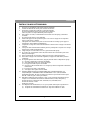 1
1
-
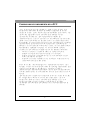 2
2
-
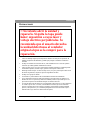 3
3
-
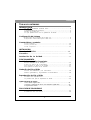 4
4
-
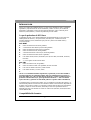 5
5
-
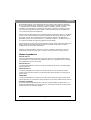 6
6
-
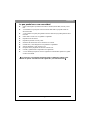 7
7
-
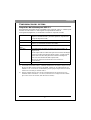 8
8
-
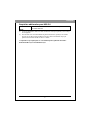 9
9
-
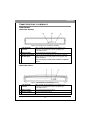 10
10
-
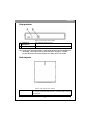 11
11
-
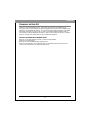 12
12
-
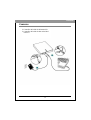 13
13
-
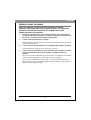 14
14
-
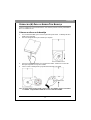 15
15
-
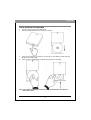 16
16
-
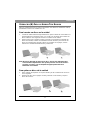 17
17
-
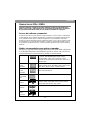 18
18
-
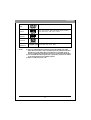 19
19
-
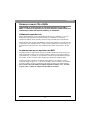 20
20
-
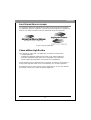 21
21
-
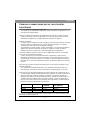 22
22
-
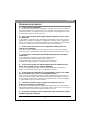 23
23
-
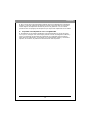 24
24
-
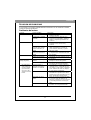 25
25
-
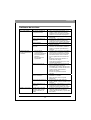 26
26
-
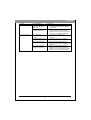 27
27
-
 28
28